每一個PC用戶的電腦中應該都存有對自己很重要的文件,因此這些文件的安全就成了一個很重要的問題,如果因為自己的誤操作或是電腦的系統出現異常而導致文件丟失或損壞,那麼一定會造成不小的損失。本期的《Win8大百科》就將向大家介紹如何在Win8中設置歷史文件來做到有備無患。
智能備份歷史文件
“文件歷史記錄”是微軟在Win8中格外強調的一項宏功能,這一功能將讓用戶不再擔心數據丟失的問題。當檢測到系統異常時,“文件歷史記錄”就會自動檢查文件並進行備份。而開啟這項功能也十分簡單。
首先我們將鼠標滑至屏幕右下角調出Charm欄並選擇“設置”,在這裡我們就能找到“控制面板”了,點擊控制面板中“系統和安全”下的“通過文件歷史記錄保存你的文件備份副本”,這樣我們就打開“文件歷史記錄”界面了。
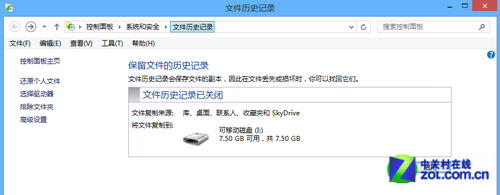
文件歷史記錄
一般情況下這個功能是關閉的,因此我們需要手動打開它。這裡我們需要選擇一個外部驅動器,比如U盤、移動硬盤之類的,或是一個網絡位置,這樣才能激活“啟動”按鈕。
當你的電腦上接有移動存儲設備時,我們就可以看到可以直接啟動文件歷史記錄,當然你也可以在“選擇驅動器”中更換其他的位置進行備份。
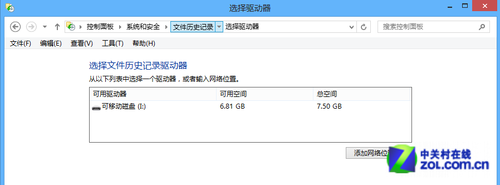
選擇驅動器
我們可以將“庫”、“桌面”、“聯系人”、“收藏夾”甚至“SkyDrive”中的文件都備份起來,也可以通過“排除文件夾”來根據需要選擇實際要備份的文件。
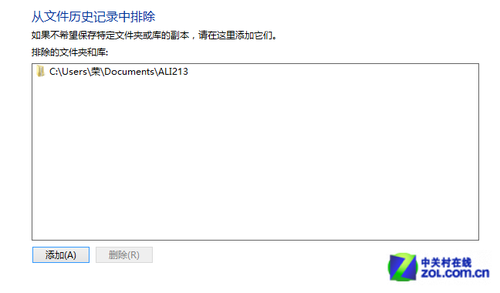
選擇排除文件夾
只要“文件歷史記錄”開啟後,我們就不需要做過多的操作了,當我們遇到需要恢復文件時,選擇“還原個人文件”就可以了,一切都非常方便。
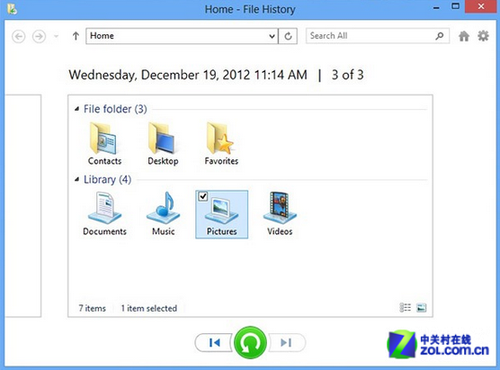
還原文件
有了“文件歷史記錄”我們就再也不用擔心文件丟失了,因為系統會進行自檢,因此它發現問題會比用戶更及時,更早地將文件備份起來。這裡我們建議大家盡可能地為自己的電腦設置“文件歷史記錄”,以備不時之需。
清除Win8應用緩存
我們知道在Windows 8中微軟加入了一塊前所未有的內容,那就是Win8應用,同時這也讓剛接觸Win8的用戶產生了一個疑問,即如何清理Win8應用產生的垃圾文件。
是的,傳統的軟件在使用一段時間後都會產生垃圾文件導致電腦運行速度變慢,Win8應用同樣也會產生這樣的垃圾文件;但是傳統軟件的垃圾文件我們都會清理,Win8應用的該如何清理呢?
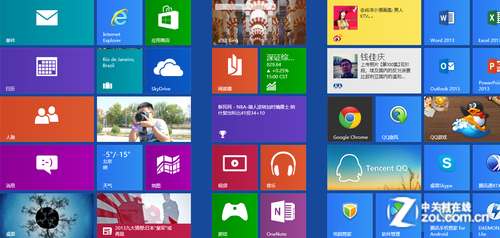
Win8應用也會產生垃圾文件
首先我們需要找到Win8應用緩存文件的位置,通過“Windows鍵+R”的組合鍵調出“運行”命令框,輸入“%userprofile%\AppData\Local\Packages\”並運行,這就是Win8應用的緩存文件夾了。
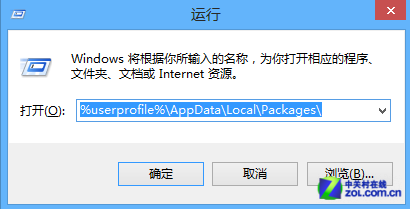
緩存文件位置
但是面對如此眾多文件夾該怎麼處理呢?理論上我們只要刪除INetCache、INetCookIEs、INetHistory這三個文件夾就可以了。
但是事實上我們很可能找不到這樣一些東西,而且誤刪還可能造成更嚴重的問題,因此我們並不提倡這樣的方法。那麼該怎麼解決這個問題呢?很簡單,把專業的問題交給專業的工具。
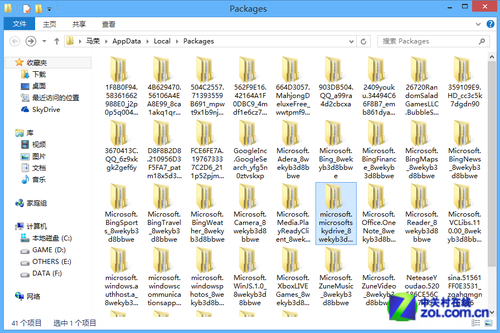
Win8應用緩存文件夾
在Windows Store中我們可以找到“騰訊平板管家”這樣一款Win8應用,通過它我們就可以方便而安全的清除掉Win8應用產生的垃圾文件了。除了清除垃圾文件,這款應用還能夠為我們的文件加密,從而讓我們的資料更加安全。